
Բովանդակություն
- Քայլել
- 4-ի մեթոդ 1. Անվտանգության ծրագրակազմի օգտագործում
- 4-ի մեթոդ 2. Պաշտպանեք ձեր տվյալները ծպտյալ կոդով
- 4-ի մեթոդ 3. Ապահով գաղտնաբառի պաշտպանություն Տեղադրեք գաղտնաբառի անվտանգ պաշտպանություն
- 4-ի մեթոդ 4. Պահպանեք անվտանգ սովորություններ
Ձեր համակարգչում պահվող բոլոր անձնական, գործարար և ֆինանսական տվյալները պաշտպանելու համար շատ կարևոր է, որ համոզվեք, որ ձեր համակարգիչը միշտ պաշտպանված է: Բարեբախտաբար, ձեր համակարգիչը ապահով պահելը դժվար չէ, քանի դեռ ճիշտ նախազգուշական միջոցներ եք ձեռնարկում: Օգտագործելով անվտանգ գաղտնաբառեր և կիրառելով ստուգման պատշաճ ընթացակարգեր ՝ դուք այլ մարդկանց կամ ծրագրերի համար դժվարացնում եք ձեզ նմանվելը և ձեր տվյալների հասանելիությունը: Պաշտպանական ծրագրակազմի միջոցով դուք այն դարձնում եք հակերների, վիրուսների կամ վնասակար ծրագրերի ներթափանցման համակարգիչ: Ի լրումն պաշտպանիչ ծրագրակազմի, դուք կարող եք նաև օգտագործել կոդավորումը և կիրառել մի շարք անվտանգ սովորություններ համացանցում ճամփորդելիս ՝ որպես ձեր գործիքները պաշտպանելու լրացուցիչ գործիքներ:
Քայլել
4-ի մեթոդ 1. Անվտանգության ծրագրակազմի օգտագործում
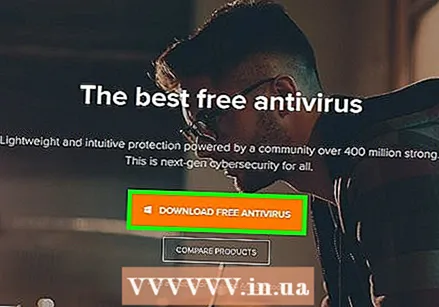 Պաշտպանեք ձեր համակարգիչը ՝ տեղադրելով հակավիրուսային ծրագրակազմ: Հակավիրուսային ծրագրակազմը անվտանգության գործիք է, որը նախատեսված է ձեր համակարգիչը վիրուսներից, լրտեսող ծրագրերից, չարամիտ ծրագրերից և այլ վիրտուալ առցանց սպառնալիքներից պաշտպանելու համար: Լավ որակի հակավիրուսային ծրագրակազմը պետք է գնվի և տեղադրվի ձեր համակարգչի վրա:
Պաշտպանեք ձեր համակարգիչը ՝ տեղադրելով հակավիրուսային ծրագրակազմ: Հակավիրուսային ծրագրակազմը անվտանգության գործիք է, որը նախատեսված է ձեր համակարգիչը վիրուսներից, լրտեսող ծրագրերից, չարամիտ ծրագրերից և այլ վիրտուալ առցանց սպառնալիքներից պաշտպանելու համար: Լավ որակի հակավիրուսային ծրագրակազմը պետք է գնվի և տեղադրվի ձեր համակարգչի վրա: - Հակավիրուսային ծրագրակազմի ընդհանուր տեսակները ներառում են Avast, AVG, McAfee և Symantec:
- Նախադրեք ծրագրաշարը, որպեսզի ձեր համակարգիչը ավտոմատ կերպով ստուգի վիրուսների և չարամիտ ծրագրերի առկայությունը, որպեսզի կարողանաք ձեր համակարգիչը զերծ պահել այդ վտանգներից:
- Շատ հակավիրուսային ծրագրեր կարող են նաև արգելափակել գովազդներն ու սպամը կայքերից, այնպես որ կարող եք ձեր համակարգչից ավելի անվտանգ թերթել ինտերնետը:
 Միացրեք ձեր firewall- ը այնպես, որ ինտերնետից ստացված տեղեկատվությունը զտվի: Firewall- ը ծրագիր է, որը ստուգում է այն տվյալները, որոնք ձեր համակարգչին են հասնում ինտերնետային կապի միջոցով ՝ նպատակ ունենալով արգելափակել վնասակար ծրագրերը: Անցեք ձեր համակարգչի կառավարման վահանակին և «Համակարգ և անվտանգություն» ընտրացանկին: Կտտացրեք Windows Firewall- ի դյուրանցմանը և տեսեք, արդյոք այն իսկապես ակտիվացված է:
Միացրեք ձեր firewall- ը այնպես, որ ինտերնետից ստացված տեղեկատվությունը զտվի: Firewall- ը ծրագիր է, որը ստուգում է այն տվյալները, որոնք ձեր համակարգչին են հասնում ինտերնետային կապի միջոցով ՝ նպատակ ունենալով արգելափակել վնասակար ծրագրերը: Անցեք ձեր համակարգչի կառավարման վահանակին և «Համակարգ և անվտանգություն» ընտրացանկին: Կտտացրեք Windows Firewall- ի դյուրանցմանը և տեսեք, արդյոք այն իսկապես ակտիվացված է: - Windows- ի մեջ ավտոմատ ներկառուցված firewall- ը նույնքան լավն է, որքան firewall- ները վիրուսների պաշտպանության շատ ծրագրերի համար:
- Firewall- ը միացնելիս համոզվեք, որ ինտերնետ կապ ունեք, որպեսզի firewall- ը նույնպես միանա:
- Եթե չեք կարողանում գտնել դյուրանցումը, ապա Համակարգի և անվտանգության ընտրացանկի որոնման տողում մուտքագրեք «firewall»:
Հուշում. Եթե ունեք հակավիրուսային ծրագիր, որը ներառում է firewall, օգտագործեք այդ firewall- ը այնպես, որ այն շտկվի ձեր հակավիրուսային ծրագրակազմի հետ:
 Մաքրել ձեր համակարգիչը չարամիտ հեռացման միջոցներով: Firewall- ները և հակավիրուսային ծրագրերը նախատեսված են ձեր համակարգչի վարակումը կանխելու համար, սակայն նրանք ի վիճակի չեն հեռացնել վիրուսները կամ վնասակար ծրագրերը, որոնք արդեն վարակել են ձեր համակարգիչը: Հետևաբար, հարձակումից կամ վարակից հետո ծրագրի միջոցով մաքրեք ձեր համակարգը վնասակար ծրագրերի դեմ: Ներբեռնեք ծրագրակազմը և այն վարեք մեկ-մեկ `վնասակար ծրագրերը հայտնաբերելու համար:
Մաքրել ձեր համակարգիչը չարամիտ հեռացման միջոցներով: Firewall- ները և հակավիրուսային ծրագրերը նախատեսված են ձեր համակարգչի վարակումը կանխելու համար, սակայն նրանք ի վիճակի չեն հեռացնել վիրուսները կամ վնասակար ծրագրերը, որոնք արդեն վարակել են ձեր համակարգիչը: Հետևաբար, հարձակումից կամ վարակից հետո ծրագրի միջոցով մաքրեք ձեր համակարգը վնասակար ծրագրերի դեմ: Ներբեռնեք ծրագրակազմը և այն վարեք մեկ-մեկ `վնասակար ծրագրերը հայտնաբերելու համար: - Հանրաճանաչ ապրանքները, որոնք կարող են հեռացնել չարամիտ ծրագրերը, հասանելի են Spybot Search & Destroy և Malwarebytes անուններով:
- Նախատեսեք կանոնավոր սկանավորումներ ՝ ձեր համակարգիչը լրտեսող ծրագրերի, վնասակար ծրագրերի և վիրուսների առկայությունը ստուգելու համար:
4-ի մեթոդ 2. Պաշտպանեք ձեր տվյալները ծպտյալ կոդով
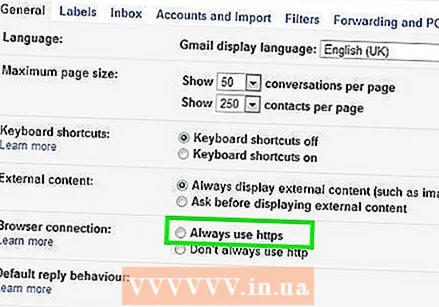 Gmail- ում ընտրեք «Միշտ օգտագործիր https» տարբերակը: Համոզվելու համար, որ ձեր Gmail էջը միշտ օգտագործում է անվտանգ HTTPS կապ, կտտացրեք հանդերձանքը վերևի աջ անկյունում: Ոլորեք «Ընդհանուր» վերնագրով ներդիրը Ընդհանուր ընտրացանկում ընտրեք ընտրանքը `ապահովելու համար, որ միշտ օգտագործեք HTTPS կապ:
Gmail- ում ընտրեք «Միշտ օգտագործիր https» տարբերակը: Համոզվելու համար, որ ձեր Gmail էջը միշտ օգտագործում է անվտանգ HTTPS կապ, կտտացրեք հանդերձանքը վերևի աջ անկյունում: Ոլորեք «Ընդհանուր» վերնագրով ներդիրը Ընդհանուր ընտրացանկում ընտրեք ընտրանքը `ապահովելու համար, որ միշտ օգտագործեք HTTPS կապ: - Ձեր Gmail- ի կարգավորումները պահվում են, ուստի այսուհետ դուք ամեն անգամ Gmail- ից օգտվելիս կօգտագործեք HTTPS կապ:
- Հնարավոր է, որ ձեր Gmail- ը պարունակում է շատ կարևոր և անձնական տեղեկություններ: Հետեւաբար, ապահովեք ծրագիրը HTTPS կապով:
 Նաև կարգավորեք ձեր Facebook- ը այնպես, որ ծրագիրը ավտոմատ օգտագործի HTTPS կապ: Ձեր Facebook հաշվի կարգավորումները հարմարեցնելու համար, որպեսզի հարթակն օգտագործի HTTPS կապ, կտտացրեք էկրանի վերևի աջ անկյունում գտնվող ներքև ուղղված սլաքին և ընտրեք «Հաշվի կարգավորումներ» տարբերակը: Menuանկում, որտեղ կարող եք հարմարեցնել ձեր հաշվի կարգավորումները, կտտացրեք «Անվտանգություն» ընտրանքին ՝ ընտրացանկը բացելու համար: «Անվտանգ զննում» բաժնում նշեք «Հնարավորության դեպքում այցելեք Facebook անվտանգ կապով (https)» վերնագրով վանդակը ՝ կարգավորումները կարգավորելու համար:
Նաև կարգավորեք ձեր Facebook- ը այնպես, որ ծրագիրը ավտոմատ օգտագործի HTTPS կապ: Ձեր Facebook հաշվի կարգավորումները հարմարեցնելու համար, որպեսզի հարթակն օգտագործի HTTPS կապ, կտտացրեք էկրանի վերևի աջ անկյունում գտնվող ներքև ուղղված սլաքին և ընտրեք «Հաշվի կարգավորումներ» տարբերակը: Menuանկում, որտեղ կարող եք հարմարեցնել ձեր հաշվի կարգավորումները, կտտացրեք «Անվտանգություն» ընտրանքին ՝ ընտրացանկը բացելու համար: «Անվտանգ զննում» բաժնում նշեք «Հնարավորության դեպքում այցելեք Facebook անվտանգ կապով (https)» վերնագրով վանդակը ՝ կարգավորումները կարգավորելու համար: - Վիրուսները և չարամիտ ծրագրերը կարող են մուտք գործել ձեր համակարգիչ ՝ օգտագործելով ձեր Facebook հաշիվը:
 Տեղադրեք HTTPS ընդլայնումն ամենուր ձեր զննարկչի համար: Եթե օգտագործում եք Google Chrome, Opera կամ Firefox- ը որպես ձեր վեբ զննարկիչ, ապա կայք այցելելիս կարող եք ավելացնել ընդլայնում, որն ավտոմատ կերպով խնդրում է ապահով կապ հաստատել: Եթե էջն աջակցում է HTTPS կապին, ձեր զննարկիչը ավտոմատ կերպով կօգտագործի անվտանգ կապ: Ներբեռնեք ընդլայնումը և ավելացրեք այն ձեր զննարկչին:
Տեղադրեք HTTPS ընդլայնումն ամենուր ձեր զննարկչի համար: Եթե օգտագործում եք Google Chrome, Opera կամ Firefox- ը որպես ձեր վեբ զննարկիչ, ապա կայք այցելելիս կարող եք ավելացնել ընդլայնում, որն ավտոմատ կերպով խնդրում է ապահով կապ հաստատել: Եթե էջն աջակցում է HTTPS կապին, ձեր զննարկիչը ավտոմատ կերպով կօգտագործի անվտանգ կապ: Ներբեռնեք ընդլայնումը և ավելացրեք այն ձեր զննարկչին: - Ընդլայնումը ներբեռնելու համար անցեք https://www.eff.org/https-everywhere.
Հուշում. Ընդարձակումը տեղադրելուց հետո համոզվեք, որ այն միացված է ՝ սեղմելով ձեր զննարկչի պատուհանի անկյունում գտնվող պատկերակը:
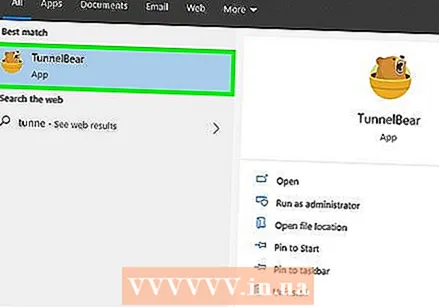 Պաշտպանեք ձեր WiFi կապը VPN ծառայության միջոցով: Օգտագործելով հանրային Wi-Fi կապ կամ ձեր սեփականությունը չունեցող մեկ այլ ցանց, կարող է ձեր համակարգիչը ենթարկել հակերների, վիրուսների և չարամիտ ծրագրերի:Վիրտուալ մասնավոր ցանցը (VPN) գաղտնագրում է ձեր տեղեկությունները և ապահով պահում ձեր համակարգիչը, այնպես որ կարող եք առանց ռիսկի ինտերնետ զննել:
Պաշտպանեք ձեր WiFi կապը VPN ծառայության միջոցով: Օգտագործելով հանրային Wi-Fi կապ կամ ձեր սեփականությունը չունեցող մեկ այլ ցանց, կարող է ձեր համակարգիչը ենթարկել հակերների, վիրուսների և չարամիտ ծրագրերի:Վիրտուալ մասնավոր ցանցը (VPN) գաղտնագրում է ձեր տեղեկությունները և ապահով պահում ձեր համակարգիչը, այնպես որ կարող եք առանց ռիսկի ինտերնետ զննել: - Կարող եք բաժանորդագրվել հայտնի VPN- ի, ինչպիսին է Tunnel Bear- ը, Cyber Ghost- ը կամ ProtonVPN- ն:
- VPN- ներից շատերը պահանջում են, որ դուք վճարեք ամսական վճար ՝ իրենց անվտանգության ծառայություններից օգտվելու համար:
- Որոնեք ինտերնետում անվճար VPN- ներ, որոնք կարող եք նաև օգտագործել:
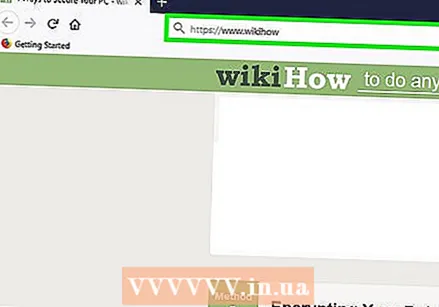 Օգտագործեք HTTPS կապ կայքերում ՝ ձեր համակարգիչը պաշտպանելու համար: Հիպերտեքստի փոխանցման պրոտոկոլ ապահովը, որը սովորաբար կրճատվում է որպես HTTPS, անվտանգ կապ է կայքի հետ, որը ձեր զննարկիչն օգտագործում է կայք բացելիս և դիտելիս: Դուք կիմանաք, որ ձեր մուտք գործած կայքը օգտագործում է HTTPS կապ, եթե կայքի հասցեի տողում կայքի հասցեի սկզբում տեսնում եք «https:» տառերը:
Օգտագործեք HTTPS կապ կայքերում ՝ ձեր համակարգիչը պաշտպանելու համար: Հիպերտեքստի փոխանցման պրոտոկոլ ապահովը, որը սովորաբար կրճատվում է որպես HTTPS, անվտանգ կապ է կայքի հետ, որը ձեր զննարկիչն օգտագործում է կայք բացելիս և դիտելիս: Դուք կիմանաք, որ ձեր մուտք գործած կայքը օգտագործում է HTTPS կապ, եթե կայքի հասցեի տողում կայքի հասցեի սկզբում տեսնում եք «https:» տառերը: - Շատ կայքեր օգտագործում են HTTPS կապ, որն ապահովում է, որ ձեր համակարգիչը ավելի լավ պաշտպանված լինի վիրուսներից և չարամիտ ծրագրերից:
4-ի մեթոդ 3. Ապահով գաղտնաբառի պաշտպանություն Տեղադրեք գաղտնաբառի անվտանգ պաշտպանություն
 Ակտիվացրեք «Երկու քայլ հաստատում» տարբերակը ձեր Windows հաշվի համար: Բացեք ձեր վեբ զննարկիչը և մուտք գործեք ձեր հաշիվ Microsoft- ի կայքում: Էջի վերևում փնտրեք Security Settings տարբերակը և կտտացրեք այն ՝ ընտրացանկը բացելու համար: Նայեք բացվող անվտանգության ընտրացանկում ՝ տեսնելու, թե արդյոք տեսնում եք «Երկու քայլ հաստատում» վերնագրով տարբերակը: Ակտիվացրեք տարբերակը ՝ սեղմելով կոճակը:
Ակտիվացրեք «Երկու քայլ հաստատում» տարբերակը ձեր Windows հաշվի համար: Բացեք ձեր վեբ զննարկիչը և մուտք գործեք ձեր հաշիվ Microsoft- ի կայքում: Էջի վերևում փնտրեք Security Settings տարբերակը և կտտացրեք այն ՝ ընտրացանկը բացելու համար: Նայեք բացվող անվտանգության ընտրացանկում ՝ տեսնելու, թե արդյոք տեսնում եք «Երկու քայլ հաստատում» վերնագրով տարբերակը: Ակտիվացրեք տարբերակը ՝ սեղմելով կոճակը: - Մուտք գործեք ձեր հաշիվ https://account.microsoft.com/profile:
- Երկքայլ հաստատման համակարգը ձեզ հնարավորություն է տալիս մեկ այլ եղանակով ցույց տալ, որ դուք օգտագործում եք հաշիվը, այլ ոչ թե ինչ-որ մեկը, ինչը կօգնի ձեր համակարգիչը էլ ավելի անվտանգ պահել:
- Երկքայլ հաստատման համակարգը տեղադրելու համար պարտադիր չէ օգտագործել Outlook- ը կամ Windows- ի այլ ծրագրեր:
Հուշում. Երկրորդ ստուգումն ավելացնելու համար ձեզ հարկավոր է մի սարք կամ էլ. Փոստ Microsoft- ից, որի վրա կարող եք ստանալ ծածկագիր, որը կարող եք օգտագործել ապացուցելու համար, որ դուք եք: Մուտքագրեք ձեր հեռախոսահամարը, եթե ցանկանում եք կոդը ստանալ տեքստային հաղորդագրության մեջ, կամ մուտքագրեք ձեր էլ.հասցեն, եթե նախընտրում եք մուտքի կոդը էլեկտրոնային փոստով ստանալ:
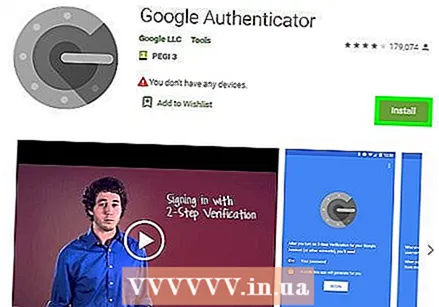 Ներբեռնեք վավերացման ծրագիր ՝ ձեր օգտագործած ծրագիրն ապահովելու համար: Ներբեռնեք վավերացման ծրագիր ձեր սմարթֆոնի կամ պլանշետի վրա, այնպես որ ձեզ հարկավոր չէ կոդեր ստանալ տեքստային հաղորդագրությունների կամ էլփոստի միջոցով ամեն անգամ, երբ անհրաժեշտ լինի հաստատել, որ դա դուք եք փորձում բացել ծրագիր կամ հաշիվ: Youրագրին ավելացրեք ձեր օգտագործած ցանկացած ծրագիր, որպեսզի հեշտությամբ հաստատեք ձեր ինքնությունը և պաշտպանեք ձեր ծրագրերը:
Ներբեռնեք վավերացման ծրագիր ՝ ձեր օգտագործած ծրագիրն ապահովելու համար: Ներբեռնեք վավերացման ծրագիր ձեր սմարթֆոնի կամ պլանշետի վրա, այնպես որ ձեզ հարկավոր չէ կոդեր ստանալ տեքստային հաղորդագրությունների կամ էլփոստի միջոցով ամեն անգամ, երբ անհրաժեշտ լինի հաստատել, որ դա դուք եք փորձում բացել ծրագիր կամ հաշիվ: Youրագրին ավելացրեք ձեր օգտագործած ցանկացած ծրագիր, որպեսզի հեշտությամբ հաստատեք ձեր ինքնությունը և պաշտպանեք ձեր ծրագրերը: - Նույնականացման հայտնի ծրագրերը ներառում են Google Authenticator, Authy և LastPass:
- Պաշտպանության լրացուցիչ շերտ ավելացնելու համար ձեր ինքնության հավելվածին ավելացրեք սոցիալական կայքերում օգտագործվող հարթակների հաշիվները:
 Օգտագործեք գաղտնաբառերի կառավարիչ ՝ ձեր գաղտնաբառերը վերահսկելու համար: Գաղտնաբառերի կառավարիչը պահպանում և պահպանում է ձեր գաղտնաբառերը, բայց նաև թույլ է տալիս ստեղծել ուժեղ և եզակի գաղտնաբառեր, երբ նոր կայք կամ ծրագրի համար հաշիվ եք ստեղծում: Եթե ցանկանում եք ինչ-որ տեղ մուտք գործել, կարող եք վերցնել ձեր գաղտնաբառի ստեղծողը, պատճենել ձեր գաղտնաբառը և տեղադրել այն մուտքի դաշտում:
Օգտագործեք գաղտնաբառերի կառավարիչ ՝ ձեր գաղտնաբառերը վերահսկելու համար: Գաղտնաբառերի կառավարիչը պահպանում և պահպանում է ձեր գաղտնաբառերը, բայց նաև թույլ է տալիս ստեղծել ուժեղ և եզակի գաղտնաբառեր, երբ նոր կայք կամ ծրագրի համար հաշիվ եք ստեղծում: Եթե ցանկանում եք ինչ-որ տեղ մուտք գործել, կարող եք վերցնել ձեր գաղտնաբառի ստեղծողը, պատճենել ձեր գաղտնաբառը և տեղադրել այն մուտքի դաշտում: - Գաղտնաբառերի որոշ կառավարիչներ ավտոմատ կերպով ներառում են զննարկչի ընդլայնումներ, որոնք ավտոմատ կերպով լրացնում են ձեր գաղտնաբառերը:
- Գաղտնաբառերի հանրաճանաչ կառավարիչները ներառում են LastPass, 1Password և Dashlane:
- Գաղտնաբառերի որոշ կառավարիչներ ներբեռնելու համար գուցե ստիպված լինեք վճարել ամսական կամ տարեկան բաժանորդագրություն:
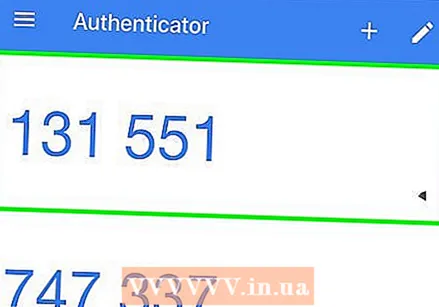 Ավելացրեք ձեր հեռախոսի համարը ձեր Google հաշվին ՝ երկքայլ հաստատումն ակտիվացնելու համար: Google- ն օգտագործում է ստուգման համակարգ, որն օգտագործում է երկու գործոնով վավերացման համակարգ, որը կոչվում է «Երկքայլ հաստատում», որն օգնում է ձեր հաշիվն ավելի ապահով պահել: Theննարկչում անցեք ձեր հաշվի անվտանգության պարամետրերը և ավելացրեք ձեր սմարթֆոնի համարը ձեր հաշվին ՝ այն ակտիվացնելու համար: Դուք կստանաք ծածկագիր տեքստային հաղորդագրության մեջ, հեռախոսով կամ ստուգիչ ծրագրի միջոցով:
Ավելացրեք ձեր հեռախոսի համարը ձեր Google հաշվին ՝ երկքայլ հաստատումն ակտիվացնելու համար: Google- ն օգտագործում է ստուգման համակարգ, որն օգտագործում է երկու գործոնով վավերացման համակարգ, որը կոչվում է «Երկքայլ հաստատում», որն օգնում է ձեր հաշիվն ավելի ապահով պահել: Theննարկչում անցեք ձեր հաշվի անվտանգության պարամետրերը և ավելացրեք ձեր սմարթֆոնի համարը ձեր հաշվին ՝ այն ակտիվացնելու համար: Դուք կստանաք ծածկագիր տեքստային հաղորդագրության մեջ, հեռախոսով կամ ստուգիչ ծրագրի միջոցով: - Գնացեք App Store և ներբեռնեք Google Authentication ծրագիրը երկքայլ հաստատումն ակտիվացնելուց հետո ՝ հաստատման կոդ ստեղծելու համար: Դա հնարավոր է նաև այն դեպքում, երբ ինտերնետ կապ չունեք:
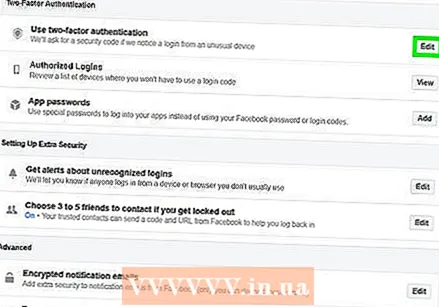 Փոխեք ձեր Facebook- ի կարգավորումները `տեղադրելով երկու գործոն նույնականացում: Ձեր Facebook հաշիվն ավելի անվտանգ դարձնելու համար անցեք «Անվտանգություն և մուտք» ընտրացանկը ձեր հաշվի կարգավորումներում: Կտտացրեք «Փոխել» «Երկու գործոնով նույնականացում» տարբերակի աջ կողմում ՝ ընտրելու երկրորդ վավերացումը ստանալու եղանակը: Կոդը կարող եք ստանալ ինչպես տեքստային հաղորդագրության, այնպես էլ նույնականացման ծրագրի միջոցով:
Փոխեք ձեր Facebook- ի կարգավորումները `տեղադրելով երկու գործոն նույնականացում: Ձեր Facebook հաշիվն ավելի անվտանգ դարձնելու համար անցեք «Անվտանգություն և մուտք» ընտրացանկը ձեր հաշվի կարգավորումներում: Կտտացրեք «Փոխել» «Երկու գործոնով նույնականացում» տարբերակի աջ կողմում ՝ ընտրելու երկրորդ վավերացումը ստանալու եղանակը: Կոդը կարող եք ստանալ ինչպես տեքստային հաղորդագրության, այնպես էլ նույնականացման ծրագրի միջոցով: - Ձեր Facebook հաշիվը լի է անձնական տեղեկություններով, որոնք դուք ակնհայտորեն ցանկանում եք պաշտպանել, բայց դա կարող է նաև լինել հակերների կամ չարամիտ ծրագրերի ձեր համակարգիչ մուտք գործելու միջոց:
4-ի մեթոդ 4. Պահպանեք անվտանգ սովորություններ
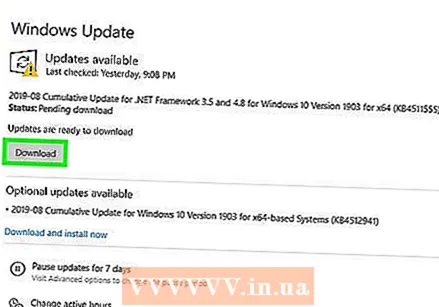 Համոզվեք, որ ձեր համակարգիչը թարմացված է: Այն մշտապես պաշտպանելու համար կարևոր է, որ ձեր համակարգիչը ունենա նորագույն գործիքներ և թարմացումներ: Գնացեք Windows Update տարբերակը ձեր համակարգչի կառավարման վահանակում և կտտացրեք «Ստուգեք թարմացումները»: Ընտրեք այն տարբերակը, որը տեղադրում է բոլոր մատչելի թարմացումները:
Համոզվեք, որ ձեր համակարգիչը թարմացված է: Այն մշտապես պաշտպանելու համար կարևոր է, որ ձեր համակարգիչը ունենա նորագույն գործիքներ և թարմացումներ: Գնացեք Windows Update տարբերակը ձեր համակարգչի կառավարման վահանակում և կտտացրեք «Ստուգեք թարմացումները»: Ընտրեք այն տարբերակը, որը տեղադրում է բոլոր մատչելի թարմացումները: - Որոշ թարմացումների ավարտը տևում է մինչև մեկ ժամ, հատկապես եթե ձեր համակարգիչը թարմացնելուց երկար ժամանակ է անցել:
- Երբ թարմացման գործընթացն ավարտված է, վերագործարկեք ձեր համակարգիչը, որպեսզի թարմացումները գործեն:
 Միշտ սկանավորեք էլփոստի կցորդները նախքան դրանք բացելը: Նմանապես, այն էլ.փոստը, որը կարծում եք, որ ստացել եք ձեր իմացած մեկից, կարող է ուղարկվել օգտագործելով մարտական կոչվող մարտավարություն, որտեղ ուղարկողը դիմակավորվում է որպես ձեր կոնտակտներից մեկը ՝ ձեր էլ. Փոստին և ձեր համակարգչին մուտք գործելու եղանակով: Միշտ աջ կտտացրեք բոլոր կցորդներին և ընտրեք մեկը ՝ ձեռքով սկանավորելու ֆայլը ՝ ապահով լինելու համար:
Միշտ սկանավորեք էլփոստի կցորդները նախքան դրանք բացելը: Նմանապես, այն էլ.փոստը, որը կարծում եք, որ ստացել եք ձեր իմացած մեկից, կարող է ուղարկվել օգտագործելով մարտական կոչվող մարտավարություն, որտեղ ուղարկողը դիմակավորվում է որպես ձեր կոնտակտներից մեկը ՝ ձեր էլ. Փոստին և ձեր համակարգչին մուտք գործելու եղանակով: Միշտ աջ կտտացրեք բոլոր կցորդներին և ընտրեք մեկը ՝ ձեռքով սկանավորելու ֆայլը ՝ ապահով լինելու համար: Հուշում. Մի բացեք հավելվածներ նամակներում այն մարդկանցից կամ ընկերություններից, որոնց ծանոթ չեք:
 Լրացուցիչ անվտանգության համար կանխեք ձեր էլփոստի ծրագրի պատկերների ինքնաբերաբար բացումը: Չարամիտ ծրագրերը կարող են օգտագործել ամեն տեսակի հնարքներ ձեր էլ.փոստին և ձեր համակարգչին հասանելիություն ստանալու համար: Անցանկալի ծրագրակազմը դուրս թողնելու համար անջատեք ձեր ստացված հաղորդագրություններում պատկերների ավտոմատ ցուցադրումը: Գնացեք ձեր էլփոստի մեջ ձեր հաշվի կարգավորումները և ընտրեք այն տարբերակը, որը պահանջում է ձեր համաձայնությունը տալ նախքան պատկերների ցուցադրումը:
Լրացուցիչ անվտանգության համար կանխեք ձեր էլփոստի ծրագրի պատկերների ինքնաբերաբար բացումը: Չարամիտ ծրագրերը կարող են օգտագործել ամեն տեսակի հնարքներ ձեր էլ.փոստին և ձեր համակարգչին հասանելիություն ստանալու համար: Անցանկալի ծրագրակազմը դուրս թողնելու համար անջատեք ձեր ստացված հաղորդագրություններում պատկերների ավտոմատ ցուցադրումը: Գնացեք ձեր էլփոստի մեջ ձեր հաշվի կարգավորումները և ընտրեք այն տարբերակը, որը պահանջում է ձեր համաձայնությունը տալ նախքան պատկերների ցուցադրումը: - Gmail- ում կտտացրեք էկրանի վերևի աջ անկյունում գտնվող կարգավորումների ընտրանքին: Ընտրեք էլփոստի կարգավորումները և կտտացրեք «Հարցրեք արտաքին բովանդակությունը դիտելուց առաջ» դաշտին:
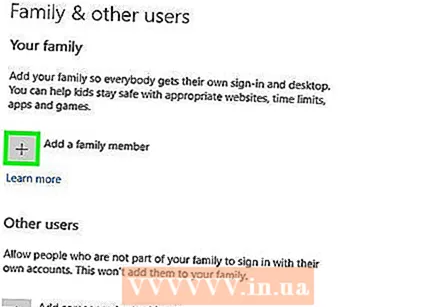 Windows- ում չարամիտ ծրագրերը արգելափակելու համար օգտագործեք ոչ թե ադմինիստրատորի, այլ սովորական օգտվողի հաշիվ: Եթե ձեր համակարգիչը կարգավորում եք առանց պարամետրերը փոխելու, դուք կարող եք օգտագործել ադմինիստրատորի հաշիվ, որը կարող է ձեր համակարգիչը ենթարկել հնարավոր գրոհների: Օգտագործողի հաշիվների ընտրացանկից ընտրեք «Կառավարել այլ հաշիվ» տարբերակը և ստեղծել նոր հաշիվ: Հաշիվը ստեղծելիս ընտրեք «Ստանդարտ օգտվող» տարբերակը:
Windows- ում չարամիտ ծրագրերը արգելափակելու համար օգտագործեք ոչ թե ադմինիստրատորի, այլ սովորական օգտվողի հաշիվ: Եթե ձեր համակարգիչը կարգավորում եք առանց պարամետրերը փոխելու, դուք կարող եք օգտագործել ադմինիստրատորի հաշիվ, որը կարող է ձեր համակարգիչը ենթարկել հնարավոր գրոհների: Օգտագործողի հաշիվների ընտրացանկից ընտրեք «Կառավարել այլ հաշիվ» տարբերակը և ստեղծել նոր հաշիվ: Հաշիվը ստեղծելիս ընտրեք «Ստանդարտ օգտվող» տարբերակը: - Օգտագործելով ստանդարտ հաշիվ ՝ ձեր համակարգչից հետո դուք անվտանգության լրացուցիչ մակարդակ եք ավելացնում:
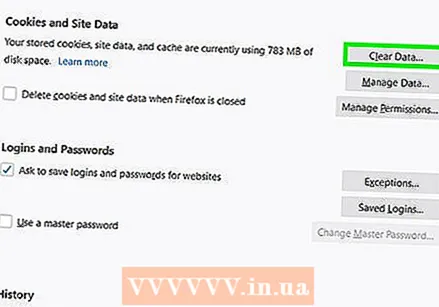 Հեռացրեք ձեր զննարկիչից այն թխուկները, որոնք դուք չեք ցանկանում կամ կարիք չունեք: Թխուկները կայքերի համար միջոց են ձեր և ձեր զննարկչի մասին տեղեկատվություն պահելու համար ՝ իրենց կայքն ավելի հեշտ և գործնական դարձնելու համար: Դրանք կարող են օգտագործվել միայն հակերների կամ վնասակար ծրագրակազմի կողմից: Գնացեք ձեր զննարկչի կարգավորումներ և ջնջեք ցանկացած քուքին, որը չեք ցանկանում:
Հեռացրեք ձեր զննարկիչից այն թխուկները, որոնք դուք չեք ցանկանում կամ կարիք չունեք: Թխուկները կայքերի համար միջոց են ձեր և ձեր զննարկչի մասին տեղեկատվություն պահելու համար ՝ իրենց կայքն ավելի հեշտ և գործնական դարձնելու համար: Դրանք կարող են օգտագործվել միայն հակերների կամ վնասակար ծրագրակազմի կողմից: Գնացեք ձեր զննարկչի կարգավորումներ և ջնջեք ցանկացած քուքին, որը չեք ցանկանում: - Որոշ թխուկներ ունենալը մի շարք կայքերի համար կարող է օգտակար լինել, որպեսզի խուսափեք ամեն անգամ ձեր տվյալները հաճախակի այցելող կայքերից ձեր տվյալները մուտքագրելուց:
 Խուսափեք կայքերից, որոնք ունեն հասցե առանց HTTPS- ի: Եթե որևէ կայք կասկածելի է թվում, կամ եթե կայքը խնդրում է ձեզ մուտքագրել անձնական տեղեկություններ, մի այցելեք այն ՝ ձեր համակարգիչը պաշտպանելու հավանական հարձակումից: Եթե տեսնում եք վեբ հասցե առանց HTTPS տառերի, դա հստակ նշան է, որ կայքը անվտանգ չէ:
Խուսափեք կայքերից, որոնք ունեն հասցե առանց HTTPS- ի: Եթե որևէ կայք կասկածելի է թվում, կամ եթե կայքը խնդրում է ձեզ մուտքագրել անձնական տեղեկություններ, մի այցելեք այն ՝ ձեր համակարգիչը պաշտպանելու հավանական հարձակումից: Եթե տեսնում եք վեբ հասցե առանց HTTPS տառերի, դա հստակ նշան է, որ կայքը անվտանգ չէ: - Վեբ հասցեում առանց HTTPS- ի ոչ բոլոր կայքերն են վտանգավոր, բայց դրանք անվտանգ չեն, ուստի այս կայքերում ոչ մի անձնական կամ ֆինանսական տեղեկատվություն մի մուտքագրեք, որպեսզի լինեն անվտանգ կողմում:



